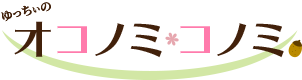Apple純正メモアプリは、iPhone、iPadともに愛用しています。
しかしながら、ある日、iPhoneにはあって、iPadにないボタンがあることに気づきました。
書式設定(Aa)ボタンです。
この記事では、Apple純正メモアプリで書式設定(Aa)ボタンが出なくて困ったときの対処法をご紹介します。
目次
純正メモの書式設定ボタンがない!?原因はキーボード
本来であれば、下記の赤丸にある「Aa」ボタンを押すことで、書式設定ができる純正メモ。
書式設定とは文字を太字にしたり箇条書きにしたりできる機能で、ちょっとしたワープロのようにも使えます。
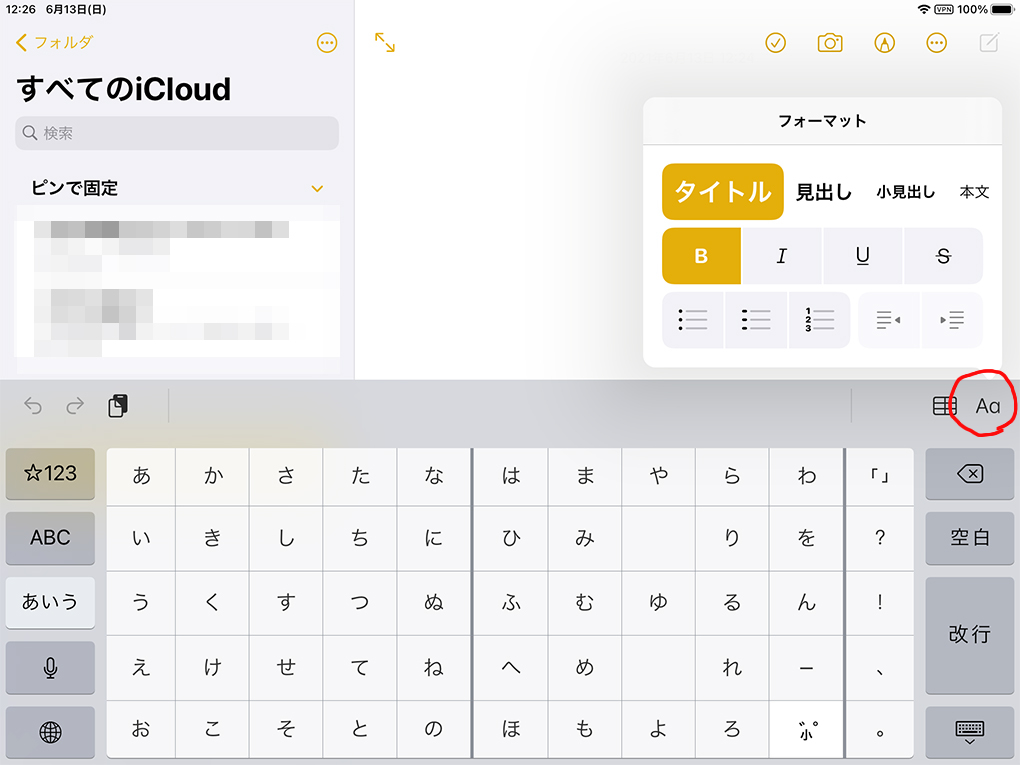
なのに、なぜかわたしのiPadではこの「Aa」ボタンが表示されませんでした。
原因は、意外にもキーボード。
iPhoneのように片手で打ちたかったため、フローティングキーボード(下図)にしていたのです。
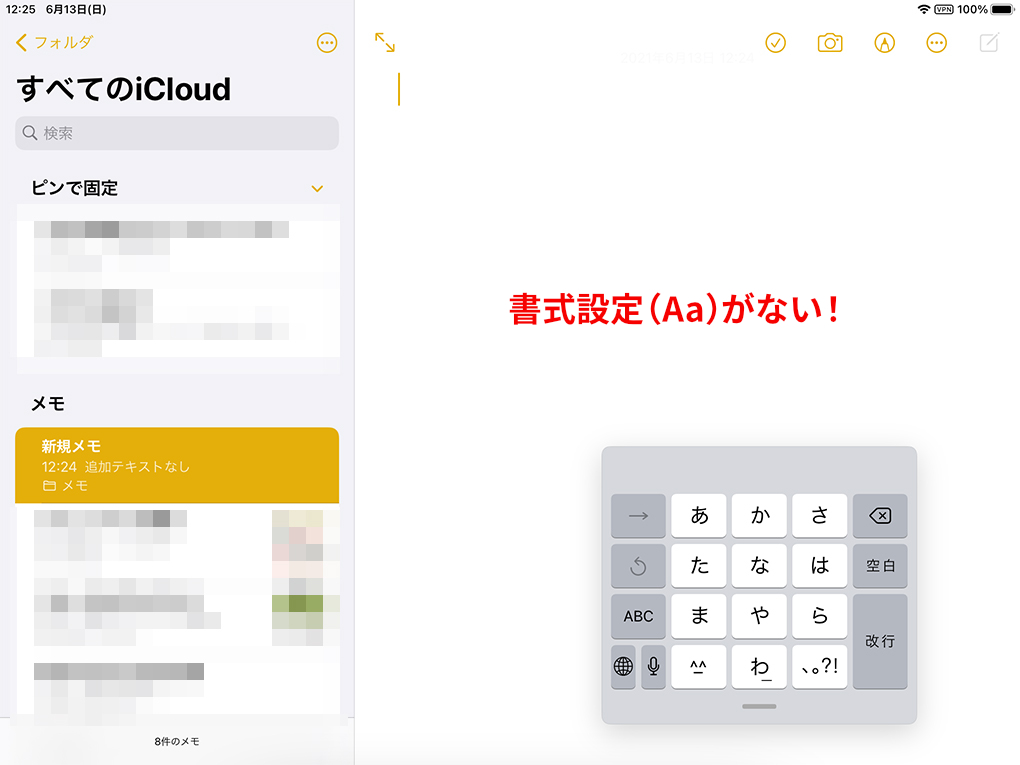
フローティングキーボードはコンパクトなので、書式設定ボタンやテーブルボタンは非表示になってしまうようです。
フローティングキーボード上で、二本指を広げるようにすると、通常のキーボードサイズに戻り、書式設定が可能になります。
フローティングキーボード以外で書式設定が表示されない場合の対処法
フローティングキーボードにしていないのに、書式設定ボタンが見当たらない!という場合は、以下の対処法を試してみてください。
- iPadを再起動する
- 「入力補助」をオンにする
iPadの「設定」>「一般」>「キーボード」を開き、「すべてのキーボード」の中の「入力補助」がオン(緑色)になっているか確認してみましょう。オフになっている場合は、オン(緑色)にしてみてください。 - メモの保存先が「iCloud」又は「iPad」になっているか確認する
メモの保存場所が、Gmailなど「iCloud、iPad以外」の場合、残念ながら書式設定は使用できません。
下記の図のようにフォルダが「iCloud、iPad」になっていることを確認してくださいね。
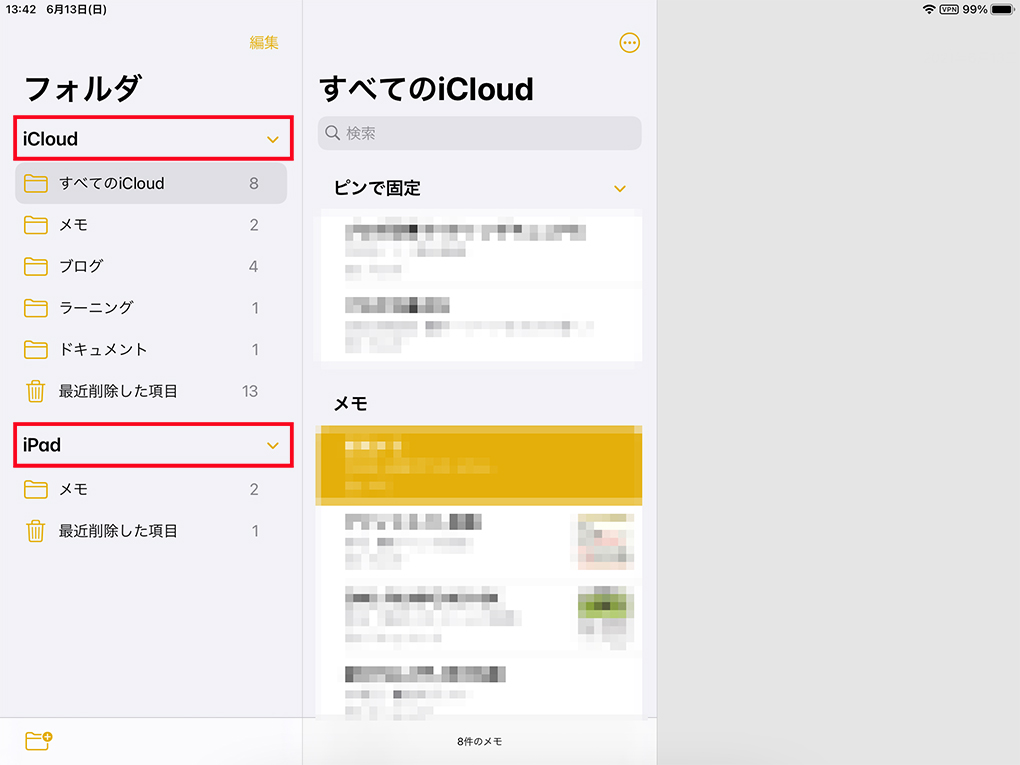
おわりに
この記事では、iPadの純正メモアプリで書式設定ボタンが出てこない時の対処法についてご紹介しました。
Aaボタンが出ず、困っていたら試してみてください。